ArcGIS for AutoCAD 的功能主要通过 ArcGIS 功能区进行访问。
功能区布局
功能区上的命令按要执行的功能类型进行分组,例如管理 GIS 工程、添加 GIS 内容或编辑要素。
下面几节中介绍了以下功能区命令:
主功能区
下表介绍了主功能区中的命令:
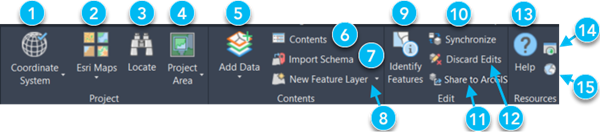
| 元素 | 描述 |
|---|---|
  | 用于设置和管理工程图坐标系的选项。 |
  | 显示定位窗格以按地址或地名导航工程图。 |
  | 快速访问以添加可用作底图的 Esri 地图图层。 |
  | 设置工程区域以使用各种选项限制添加至工程图的要素图层要素的地理范围。 |
  | 使用各种方法将新的或现有 GIS 图层添加至工程图。 |
  | 打开 Esri 内容窗格。 |
  | 从现有 DWG 文件导入文档要素类定义。 |
  | 使用各种选项添加文档要素图层。 |
  | 使用属性编辑器用户界面查看和编辑所选要素的属性。 |
  | 通过打开同步用户界面同步 Web 要素图层编辑内容与其 Web 服务源。 |
  | 放弃所有 Web 要素图层编辑内容并从 Web 服务源刷新要素。 |
  | 打开共享为托管要素图层用户界面以共享文档要素图层。 |
  | 打开 ArcGIS for AutoCAD 资源在线网站。 |
  | 打开此帮助系统用户界面。 |
  | 打开 ArcGIS for AutoCAD 文章在线网站。 |
  | 打开 ArcGIS for AutoCAD 关于窗口。 |
“坐标系”菜单
下表介绍了主功能区中的命令:
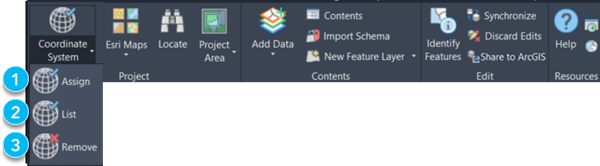
Esri Maps 功能区菜单
下表介绍了 Esri Maps 功能区菜单上的命令:
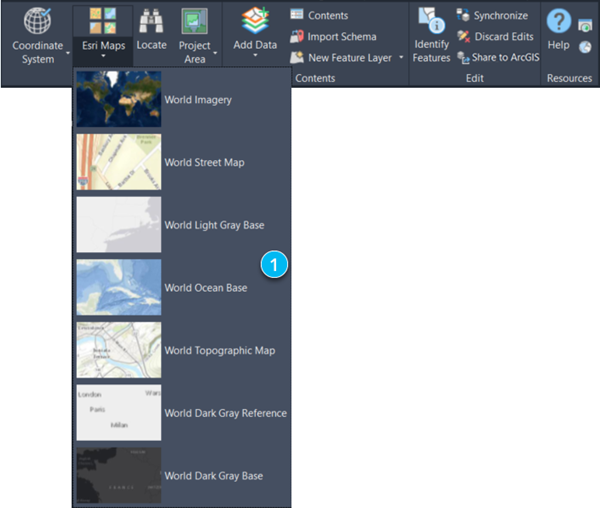
| 元素 | 描述 |
|---|---|
 | 单击切片以通过 ArcGIS Online 添加来自背景地图库的 Esri 地图。 |
“工程区域”功能区菜单
下表介绍了工程区域功能区菜单上的命令:
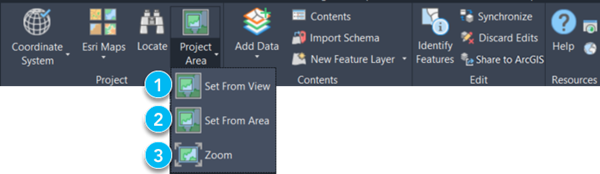
| 元素 | 描述 |
|---|---|
 | 通过当前 AutoCAD 视图范围设置工程区域。 |
 | 通过矩形图形选择设置工程区域。 |
 | 将 AutoCAD 视图范围更改为与当前工程区域一致。 |
“添加数据”功能区菜单
下表介绍了添加数据功能区菜单上的命令:
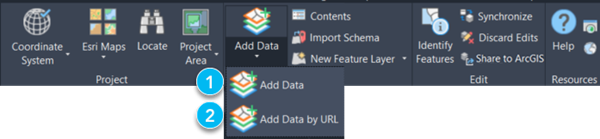
| 元素 | 描述 |
|---|---|
 | 打开添加数据窗口以搜索和发现 ArcGIS 门户中的内容。 |
 | 打开通过 URL 添加数据用户界面以指定受支持的 ArcGIS web 图层。 |
 | 打开通过 URL 添加 Web 要素图层用户界面,从要素图层的子图层中进行选择。 |
“新建要素图层”功能区菜单
下表介绍了新建要素图层功能区菜单上的命令:
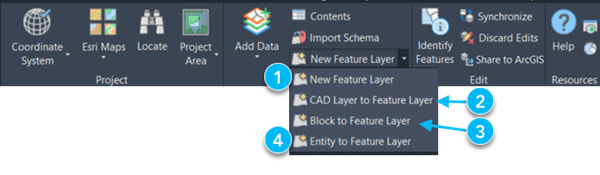
| 元素 | 描述 |
|---|---|
 | 可以使用新建文档要素图层用户界面创建文档要素图层。 |
 | 在具有有效实体的每个 AutoCAD 图层上为每个包含的几何类型创建文档要素图层。 |
 | 通过唯一块名称和包含的属性创建要素图层作为属性字段。 |
 | 使用所选实体的匹配属性创建要素图层。 |
“识别”功能区菜单
下表介绍了新建要素图层功能区菜单上的命令:
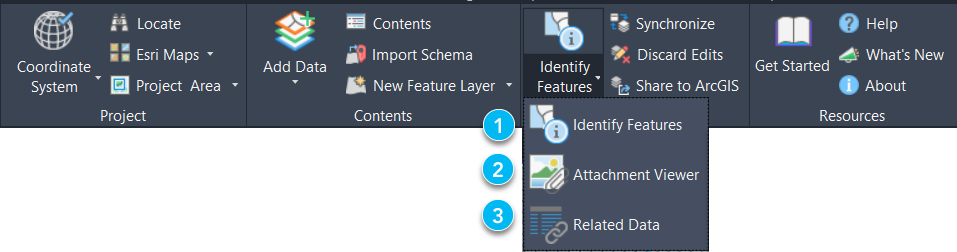
| 元素 | 描述 |
|---|---|
 | 运行 esri_IdentifyFeature 命令以查看和编辑要素属性。 |
 | 打开要素数据“附件”用户界面以查看所有要素附件(如图像或其他文档)。 |
 | 打开要素图层“相关数据”用户界面以查看包含相关表格数据的 Web 要素图层。 |